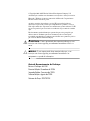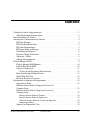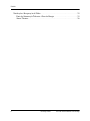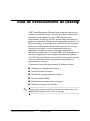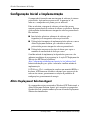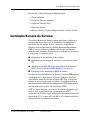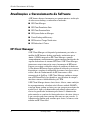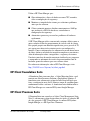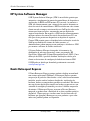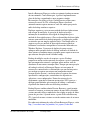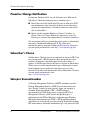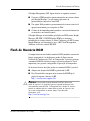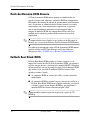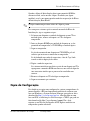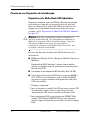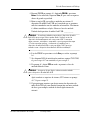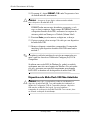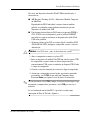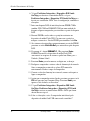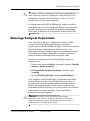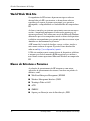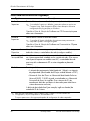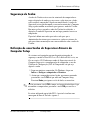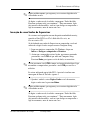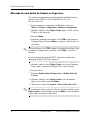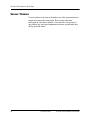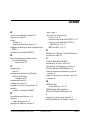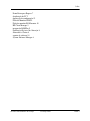Guia de Gerenciamento de
Desktops
Business Desktops dx5150
Número de Peça: 375370-203
Agosto de 2005
Este guia apresenta definições e instruções para utilização dos
recursos de segurança e o HP Client Management Solutions, que
estão pré-instalados em determinados modelos.

© Copyright 2004–2005 Hewlett-Packard Development Company, L.P.
As informações contidas neste documento estão sujeitas a alteração sem aviso.
Microsoft e Windows são marcas comerciais da Microsoft Corporation nos
Estados Unidos e em outros países.
As únicas garantias dos produtos e serviços HP estão estabelecidas nas
declarações expressas de garantia que acompanham tais produtos e serviços.
Nada aqui contido deve representar ou constituir uma garantia adicional. A HP
não será responsável por erros técnicos ou editoriais ou por omissões contidas
aqui.
Este documento contém informações patenteadas que estão protegidas por
direitos autorais. Nenhuma parte deste documento pode ser fotocopiada,
reproduzida ou traduzida para qualquer outro idioma sem a permissão prévia e
por escrito da Hewlett-Packard Company.
Å
ADVERTÊNCIA: O texto apresentado dessa maneira indica que, se as
instruções não forem seguidas, provavelmente haverá danos físicos ou
morte.
Ä
CUIDADO: O texto apresentado dessa maneira indica que, se as
instruções não forem seguidas, provavelmente haverá danos ao
equipamento ou perda de informações.
Guia de Gerenciamento de Desktops
Business Desktops dx5150
Primeira Edição: Dezembro de 2004
Segunda Edição: Fevereiro de 2005
Terceira Edição: Agosto de 2005
Número de Peça: 375370-203

Guia de Gerenciamento de Desktop www.hp.com.br iii
Sumário
Configuração Inicial e Implementação . . . . . . . . . . . . . . . . . . . . . . . . . . . . . . . . . . . . . . . . 2
Altiris Deployment Solution Agent . . . . . . . . . . . . . . . . . . . . . . . . . . . . . . . . . . . . . . . 2
Instalação Remota do Sistema. . . . . . . . . . . . . . . . . . . . . . . . . . . . . . . . . . . . . . . . . . . . . . . 3
Atualizações e Gerenciamento de Software . . . . . . . . . . . . . . . . . . . . . . . . . . . . . . . . . . . . 4
HP Client Manager . . . . . . . . . . . . . . . . . . . . . . . . . . . . . . . . . . . . . . . . . . . . . . . . . . . . 4
HP Client Foundation Suite . . . . . . . . . . . . . . . . . . . . . . . . . . . . . . . . . . . . . . . . . . . . . 5
HP Client Premium Suite . . . . . . . . . . . . . . . . . . . . . . . . . . . . . . . . . . . . . . . . . . . . . . . 5
HP System Software Manager . . . . . . . . . . . . . . . . . . . . . . . . . . . . . . . . . . . . . . . . . . . 6
Dantz Retrospect Express . . . . . . . . . . . . . . . . . . . . . . . . . . . . . . . . . . . . . . . . . . . . . . . 6
Proactive Change Notification . . . . . . . . . . . . . . . . . . . . . . . . . . . . . . . . . . . . . . . . . . . 8
Subscriber’s Choice . . . . . . . . . . . . . . . . . . . . . . . . . . . . . . . . . . . . . . . . . . . . . . . . . . . 8
Soluções Descontinuadas . . . . . . . . . . . . . . . . . . . . . . . . . . . . . . . . . . . . . . . . . . . . . . . 8
Flash de Memória ROM . . . . . . . . . . . . . . . . . . . . . . . . . . . . . . . . . . . . . . . . . . . . . . . . . . . 9
Flash da Memória ROM Remoto . . . . . . . . . . . . . . . . . . . . . . . . . . . . . . . . . . . . . . . . 10
FailSafe Boot Block ROM . . . . . . . . . . . . . . . . . . . . . . . . . . . . . . . . . . . . . . . . . . . . . 10
Cópia da Configuração . . . . . . . . . . . . . . . . . . . . . . . . . . . . . . . . . . . . . . . . . . . . . . . . 11
Criação de um Dispositivo de Inicialização. . . . . . . . . . . . . . . . . . . . . . . . . . . . . 12
Botão Liga/Desliga de Duplo Estado . . . . . . . . . . . . . . . . . . . . . . . . . . . . . . . . . . . . . 17
World Wide Web Site. . . . . . . . . . . . . . . . . . . . . . . . . . . . . . . . . . . . . . . . . . . . . . . . . 18
Blocos de Estrutura e Parceiros . . . . . . . . . . . . . . . . . . . . . . . . . . . . . . . . . . . . . . . . . 18
Rastreamento e Segurança de Equipamentos . . . . . . . . . . . . . . . . . . . . . . . . . . . . . . . . . . 19
Segurança de Senha . . . . . . . . . . . . . . . . . . . . . . . . . . . . . . . . . . . . . . . . . . . . . . . . . . 21
Definição de uma Senha de Supervisor Através do
Computer Setup . . . . . . . . . . . . . . . . . . . . . . . . . . . . . . . . . . . . . . . . . . . . . . . . . . . . . 21
Definição de uma Senha de Supervisor Através de
Computer Setup . . . . . . . . . . . . . . . . . . . . . . . . . . . . . . . . . . . . . . . . . . . . . . . . . . . . . 22
Inserção de uma Senha de Usuário . . . . . . . . . . . . . . . . . . . . . . . . . . . . . . . . . . . 22
Inserção de uma Senha de Supervisor . . . . . . . . . . . . . . . . . . . . . . . . . . . . . . . . . 23
Alteração de uma Senha de Usuário ou Supervisor . . . . . . . . . . . . . . . . . . . . . . . 24
Limpeza de Senhas. . . . . . . . . . . . . . . . . . . . . . . . . . . . . . . . . . . . . . . . . . . . . . . . 25
Suporte para Bloqueio de Cabo . . . . . . . . . . . . . . . . . . . . . . . . . . . . . . . . . . . . . . . . . 25

iv www.hp.com.br Guia de Gerenciamento de Desktop
Sumário
Notificação e Recuperação de Falhas . . . . . . . . . . . . . . . . . . . . . . . . . . . . . . . . . . . . . . . . 25
Fonte de Alimentação Tolerante a Picos de Energia . . . . . . . . . . . . . . . . . . . . . . . . . 25
Sensor Térmico. . . . . . . . . . . . . . . . . . . . . . . . . . . . . . . . . . . . . . . . . . . . . . . . . . . . . . 26

Guia de Gerenciamento de Desktop www.hp.com.br 1
Guia de Gerenciamento de Desktop
O HP Client Management Solutions fornece soluções com base em
padrões para o gerenciamento e controle de desktop, workstations e
notebooks em um ambiente de rede. A HP foi pioneira em
gerenciamento de desktops em 1995, quando lançou na indústria os
primeiros computadores desktop pessoais plenamente gerenciáveis. A
HP possui patentes de tecnologia com capacidade de gerenciamento.
Desde então, a HP tem liderado um esforço em toda essa área para
desenvolver os padrões e a infra-estrutura necessários para
implementar, configurar e gerenciar desktops, workstations e
notebooks de forma efetiva. As Soluções HP Client Management são
um aspecto importante de nosso amplo compromisso de fornecer a
você o PC Lifecycle Solutions para auxiliar durante as quatro fases do
ciclo de vida útil de desktops—planejamento, implementação,
gerenciamento e transição.
Os principais recursos do gerenciamento de desktops incluem:
■ Configuração e implementação inicial
■ Instalação remota do sistema
■ Atualizações e gerenciamento de software
■ Flash de memória ROM
■ Rastreamento de computadores e segurança
■ Notificação e recuperação de falhas
✎
O suporte para recursos específicos descritos neste guia pode variar
dependendo do modelo ou da versão do software.

2 www.hp.com.br Guia de Gerenciamento de Desktop
Guia de Gerenciamento de Desktop
Configuração Inicial e Implementação
O computador é fornecido com uma imagem de software do sistema
pré-instalada. Após um breve processo de “fragmentação” do
software, o computador está pronto para ser utilizado.
Pode-se substituir a imagem de software pré-instalada por um
conjunto personalizado de software de sistema e aplicativos. Existem
vários métodos de distribuir uma imagem de software personalizada.
Elas incluem:
■ Instalação de aplicativos adicionais de software após a
fragmentação da imagem de software pré-instalada.
■ Utilização de ferramentas de implementação de software, como o
Altiris Deployment Solution, para substituir o software
pré-instalado por uma imagem de software personalizada.
■ Utilização de um processo de cópia de discos para copiar o
conteúdo de uma unidade de disco para outra.
O melhor método de implementação depende dos processos e do
ambiente tecnológico da sua organização. A seção PC Deployment do
Web site das HP Lifecycle Solutions
(
http://whp-sp-orig.extweb.hp.com/country/us/en/solutions.html)
fornece informações para ajudar a selecionar o melhor método de
implementação.
O CD Restore Plus! a configuração com base em memória ROM e o
hardware ACPI fornecem assistência adicional para recuperação do
software do sistema, gerenciamento e solução de problemas de
configuração e gerenciamento de energia.
Altiris Deployment Solution Agent
Se o computador estiver executando o Windows® XP Professional, o
Altiris Deployment Solution Agent é pré-carregado no computador.
Quando instalado, permite comunicação com o console Deployment
Solution do administrador.

Guia de Gerenciamento de Desktop www.hp.com.br 3
Guia de Gerenciamento de Desktop
Para instalar o Altiris Deployment Solution Agent:
1. Clique em Iniciar.
2. Clique em Todos os programas.
3. Clique em Software Setup.
4. Clique em Avançar.
5. Role para baixo e clique no link para instalar o Altiris AClient.
Instalação Remota do Sistema
A Instalação Remota do Sistema permite inicializar e configurar o
sistema utilizando o software e as informações de configuração
localizadas em um servidor de rede, ao iniciar o Ambiente de
Execução antes da Inicialização (Preboot Execution Environment -
PXE). O recurso de Instalação Remota do Sistema geralmente é
utilizado como ferramenta de inicialização e configuração do sistema,
e pode efetuar as seguintes tarefas:
■ Formatação de uma unidade de disco rígido
■ Implementação de imagem de software para um ou mais novos
PCs
■ Atualização remota da BIOS do sistema em flash da memória
ROM (“Flash da Memória ROM Remoto” na página 10)
■ Configuração das definições da BIOS do sistema
Para iniciar a Instalação Remota do Sistema, pressione
F12 enquanto
a mensagem F12 = Inicialização de Serviço da Rede é exibida no
canto inferior direito da tela com o logotipo HP. Siga as instruções
exibidas na tela para prosseguir o processo. A seqüência padrão de
inicialização é uma definição de configuração da BIOS que pode ser
alterada sempre que se tenta uma inicialização PXE.
A HP e a Altiris fornecem, em parceria, ferramentas projetadas para
tornar a tarefa de implementação e gerenciamento de PCs
corporativos mais fácil e rápida, o que resulta em menor custo total de
propriedade (TCO) e torna os PCs da HP os PCs clientes mais fáceis
de gerenciar em um ambiente corporativo.

4 www.hp.com.br Guia de Gerenciamento de Desktop
Guia de Gerenciamento de Desktop
Atualizações e Gerenciamento de Software
A HP fornece diversas ferramentas para gerenciamento e atualização
de software em desktops, workstations e notebooks:
■ HP Client Manager
■ HP Client Foundation Suite
■ HP Client Premium Suite
■ HP System Software Manager
■ Dantz Backup and Recovery
■ HP Proactive Change Notification
■ HP Subscriber's Choice
HP Client Manager
O HP Client Manager está disponível gratuitamente para todos os
modelos de HP business desktop, notebook e workstation que o
admite. O SSM é integrado ao HP Client Manager e permite
acompanhamento, monitoramento e gerenciamento centralizados dos
aspectos de hardware de sistemas HP Client. O HP Client Manager
fornece uma estreita integração com as ferramentas do HP Instant
Support para reduzir o tempo de solução de problemas de hardware.
As ferramentas HP Instant support podem ser utilizadas para executar
diagnósticos, varredura da integridade do sistema, bate-papos ativos,
acesso à Base de Conhecimentos da HP, bem como a coleta
automatizada de SoftPaqs. O HP Client Manager também se integra
com o HP ProtectTools para identificar, gerar relatório de estoque e
inicializar sistemas client habilitados para TPM.
O HP Client Manager fornece alertas locais. Alertas, como condições
de superaquecimento, advertências de falhas na unidade SMART e
assim por diante, podem ser feitos para que apareçam na máquina do
usuário local. Agora o Administrador tem controle sobre como os
alertas são gerenciados localmente pelo cliente. O Administrador
pode controlar se o usuário do cliente pode ativar e desativar alertas e
o que o usuário pode fazer com um alerta uma vez que o receba. O
Administrador também pode escolher quais alertas, se houver, serão
exibidos no HP Client local.

Guia de Gerenciamento de Desktop www.hp.com.br 5
Guia de Gerenciamento de Desktop
Utilize o HP Client Manager para:
■ Obter informações valiosas de hardware como CPU, memória,
vídeo e configurações de segurança
■ Monitorar a integridade do sistema para solucionar problemas
antes que eles ocorram
■ Coletar automaticamente e distribua remotamente os SoftPaqs
que atualizarão a BIOS de hardware, controladores e
configurações de segurança.
■ Automatizar processos para resolver problemas de hardware
rapidamente
O HP Client Manager utiliza a mesma infra-estrutura Altiris como as
outras soluções Altiris de gerenciamento de ciclo de vida de cliente.
Este projeto propicia um benefício significativo para o pessoal de TI,
pois apenas uma única infra-estrutura precisa ser configurada e
mantida. Como as informações são armazenadas em um único banco
de dados, obtém-se relatórios de inventário completos e consistentes,
além de informações sobre a integridade e a segurança do sistema.
Uma única interface de console consistente é utilizada para programar
e acompanhar o andamento das tarefas de gerenciamento tanto de
hardware quanto de software para seus sistemas client.
Para obter mais informações sobre o HP Client Manager, visite
http://h18000.www1.hp.com/im/client_mgr.html.
HP Client Foundation Suite
A Foundation Suite tem como base, a Altiris Migration Suite a qual
consiste em Altiris Inventory Solution e Deployment Solution. A
foundation suite adiciona uma página de Inicialização Rápida para
fazer a configuração mais fácil e reduzir o tempo de aprendizagem e
conhecimento sobre o software. A foundation suite também inclui o
HP Client Manager e o conector HP Systems Insight Manager.
HP Client Premium Suite
O Premium Suite tem como base o Altiris Client Management Suite,
Nível 1, adiciona uma página de inicialização rápida e as soluções HP
de valor agregado. O HP Client Manager, o conector HP Systems
Insight Manager, e o HP OpenView Connector.

6 www.hp.com.br Guia de Gerenciamento de Desktop
Guia de Gerenciamento de Desktop
HP System Software Manager
O HP System Software Manager (SSM) é um utilitário gratuito que
automatiza a implementação remota de controladores de dispositivo e
atualizações da BIOS nos HP business PCs em rede. Ao executar o
SSM, ele silenciosamente (sem a interação do usuário) determina os
níveis de revisão de controladores e BIOS instalados em cada sistema
cliente em rede e compara este inventário aos SofPaqs de software de
sistema que foram testados e armazenados em um depósito de
arquivos centralizado. Em seguida, o SSM atualiza automaticamente
qualquer software de sistema de revisão desatualizada nos PCs em
rede para níveis posteriores disponíveis no depósito de arquivos.
Como o SSM permite apenas a distribuição de atualizações através de
SoftPaq nos modelos de sistema de cliente corretos, os
administradores podem empregar com confiança e eficiência o SSM
para manter o software de sistema atualizado.
O System Software Manager é integrado às ferramentas de
distribuição de software corporativo, como, por exemplo, HP
OpenView e Microsoft® Systems Management Server (SMS). Com a
utilização do SSM, é possível distribuir atualizações criadas pelo
cliente ou de terceiros de configuração fechada no formato SSM.
O SSM pode ser obtido por download gratuitamente acessando
www.hp.com/go/ssm.
Dantz Retrospect Express
O Dantz Retrospect Express protege um único desktop ou notebook
com sistema operacional Windows. O Retrospect Express permite
recuperação de perda de dados devido a vírus, software recentemente
instalado, erro de usuário, hardware danificado, atualizações de
hardware, hackers e computadores perdidos ou roubados. Ele oferece
uma opção entre duplicações simples ou backups progressivos e um
assistente de configuração intuitivo para ativar e utilizar em questão
de minutos. O Retrospect Express vem com o Disaster Recovery
integrado ao produto com a finalidade de se obter a melhor proteção
disponível. Clique aqui para visualizar uma lista de fabricantes de
hardware que agrupam o Retrospect aos seus produtos e para saber
onde estes produtos podem ser adquiridos.

Guia de Gerenciamento de Desktop www.hp.com.br 7
Guia de Gerenciamento de Desktop
Instale o Retrospect Express e realize seu primeiro backup em menos
de cinco minutos. Com o Retrospect, é possível implementar um
plano de backup, respondendo a umas perguntas simples.
Restaurações são rápidas e fáceis. Quando precisar realizar uma
restauração através de CDs, o Retrospect Express localizará
automaticamente arquivos mesmo se você não souber que parte da
mídia de backup contém os arquivos.
Duplique arquivos e pastas em uma unidade de disco rígido externo
com o toque de um botão. A operação de duplicação copia
informações da unidade de disco rígido do computador para a
unidade de disco rígido externa. (No caso de unidades de disco rígido
externas com um botão de backup integrado, as duplicações podem
ser iniciadas por um simples toque do botão.) Com duplicações, os
arquivos e pastas na unidade de disco rígido externa podem ser
facilmente visualizados, manipulados e restaurados utilizando-se o
Windows Explorer. O processo de duplicação poupa espaço,
sobregravando quaisquer dados de backup anteriores na unidade de
disco externa e economiza tempo, copiando apenas arquivos novos ou
que sofreram alterações desde o último backup.
Backup de múltiplas versões de arquivos e pastas. Backups
progressivos retêm versões anteriores de arquivos e pastas e permitem
que um computador retroceda a qualquer ponto anterior antes da
ocorrência de um evento corromper dados. Sempre que uma operação
de backup é realizada, o Retrospect Express cria um ponto de
restauração, contendo todas as informações que um usuário precisa
para recuperar arquivos ou restaurar um computador inteiro
(recuperação de desastre)—inclusive todos os arquivos do sistema
operacional e configurações, controladores de dispositivos e
aplicativos e suas configurações. Pontos de restauração são
rapidamente capturados e fornecem restaurações 100% precisas a
qualquer ponto definido após execução do backup—excedendo a
capacidade dos demais softwares de backup existentes.
Backup Express também admite Disaster Recovery, o qual permite
restaurar e recuperar o sistema em eventos de uma falha catastrófica
(assim como uma falha na unidade de disco rígido ou perda de dados
provocada por vírus). Quando iniciar a partir do Disaster Recovery
CD, é possível retornar o sistema ao estado anterior antes de se tornar
inutilizado.
Para obter mais informações sobre o Dantz Retrospect Express, visite
http://www.dantz.com/en/products/win_express/index.dtml.

8 www.hp.com.br Guia de Gerenciamento de Desktop
Guia de Gerenciamento de Desktop
Proactive Change Notification
O programa Notificação Pró-ativa de Alteração usa o Web site do
Subscriber's Choice de forma pró-ativa e automática para:
■ Enviar-lhe e-mails de Notificação Pró-ativa de Alteração (PCN)
com informações sobre alterações de hardware ou software na
maioria dos computadores e servidores comerciais, com até 60
dias de antecedência.
■ Enviar e-mails contendo Boletins ao Cliente, Conselhos ao
Cliente, Notas ao Cliente, Boletins de Segurança e alertas de
Drivers para a maioria dos computadores e servidores comerciais.
Crie seu próprio perfil para garantir que receba apenas as informações
relevantes a determinado ambiente de TI. Para obter mais
informações sobre o programa Notificação Pró-ativa de Alteração e
criar um perfil personalizado, visite
http://www.hp.com/go/pcn.
Subscriber’s Choice
O Subscriber’s Choice é um serviço com base no cliente da HP. Com
base em seu perfil, a HP lhe fornecerá dicas personalizadas sobre
produtos, divulgações e/ou notificações/alertas sobre drivers e
suporte. As Notificações/Alertas de Drivers e Suporte do Subscriber’s
Choice enviará e-mails comunicando-o que as informações às quais
foram definidas em seu perfil estão disponiveis para revisão e
download. Para obter mais informações sobre o Subscriber’s Choice e
criar um perfil personalizado, visite
http://www.hp.com/go/pcn.
Soluções Descontinuadas
O Desktop Management Task Force (DMTF) introduziu o padrão
Desktop Management Interface (DMI) há praticamente dez anos
atrás. Devido à adoção de novos padrões, como, por exemplo, o
Common Information Model (CIM), o DMTF iniciou a
descontinuação de DMI. Dados outros avanços no HP Client
Management Solutions, o HP Systems Insight Manager e a
implementação do CIM da Microsoft, conhecido como Windows
Management Instrumentation (WMI), o HP Insight Management
Agent deixa de ser fornecido nos novos modelos de business desktops
HP, workstations e notebooks introduzidos após 1 de janeiro de 2004.

Guia de Gerenciamento de Desktop www.hp.com.br 9
Guia de Gerenciamento de Desktop
O Insight Management (IM) Agent oferece os seguintes recursos:
■ O suporte à DMI permitiu o gerenciamento de um sistema cliente
pelo Insight Manager 7 ou por outros aplicativos de
gerenciamento compatíveis com DMI.
■ Um agente Web permitiu o gerenciamento do sistema tanto local
quanto remotamente por navegador da Web.
■ O alerta de desempenho poderia notificar o usuário localmente ou
ser enviado a um console central.
O Insight Manager foi substituído pelo Software HP Systems Insight
Manager (HP SIM). O HP SIM utiliza WMI para recuperar
informações de sistema cliente. O Altiris Connector para HP Systems
Insight Manager está disponível e ativa o HP Client Management
Solutions através do console HP SIM.
Flash de Memória ROM
O computador tem um flash de memória ROM (memória somente de
leitura) programável. Ao definir uma senha de Supervisor no
Utilitário de Configuração (F10) do Computador, é possível proteger
a memória ROM de atualização ou gravação não-proposital. Isso é
importante para garantir a integridade da operação do computador.
Se for necessário ou desejado atualizar a memória ROM, é possível:
■ Adquira um disquete do ROMPaq atualizado da HP.
■ Faça Download das imagens mais recentes de ROMPaq da
página de suporte e drivers da HP,
http://www.hp.com/support/files.
Ä
CUIDADO: Para proteção máxima da memória ROM, defina uma
senha de Supervisor. A senha de Supervisor impede atualizações não
autorizadas da memória ROM. O Gerenciador de Software do Sistema
permite ao administrador do sistema definir a senha de Supervisor em
um ou mais computadores ao mesmo tempo. Para obter mais
informações, visite
http://www.hp.com/go/ssm.

10 www.hp.com.br Guia de Gerenciamento de Desktop
Guia de Gerenciamento de Desktop
Flash da Memória ROM Remoto
O Flash da memória ROM remoto permite ao administrador do
sistema atualizar com segurança a memória ROM em computadores
HP remotos diretamente do console de gerenciamento centralizado da
rede. Ao permitir ao administrador do sistema executar essa tarefa
remotamente, em vários computadores corporativos ou pessoais,
tem-se uma distribuição consistente e maior controle sobre as
imagens de memória ROM dos computadores HP na rede. Isso
também resulta em maior produtividade e menor custo total de
propriedade.
✎
O computador deve estar ligado, ou ser ligado por um Restauração
Remoto, para ser possível utilizar o Flash da memória ROM Remoto.
Para obter mais informações sobre o Flash da memória ROM remoto,
consulte o Software HP Client Manager ou System Software
Manager em
http://h18000.www1.hp.com/im/prodinfo.html.
FailSafe Boot Block ROM
FailSafe Boot Block ROM permite ao sistema recuperar-se, no
improvável evento de falha do flash da memória ROM, por exemplo,
se faltar energia durante a atualização da memória ROM. O Bloqueio
de Inicialização é uma seção protegida contra flash da memória ROM
que verifica se há um flash da memória ROM de sistema válida
quando o sistema é ligado.
■ Se a memória ROM do sistema for válida, o sistema inicializa
normalmente.
■ Se a memória ROM do sistema não passa no teste de validação, o
FailSafe Boot Block ROM fornece suporte suficiente para iniciar
o sistema a partir de um disquete ROMPaq, que programará a
memória ROM do sistema com uma imagem válida.
✎
Alguns modelos também suportam recuperação a partir do CD
ROMPaq.

Guia de Gerenciamento de Desktop www.hp.com.br 11
Guia de Gerenciamento de Desktop
Quando o bloco de Inicialização detecta uma memória ROM do
sistema inválida, serão ouvidos 8 bipes. É exibida (em alguns
modelos) na tela, uma mensagem do modo de recuperação do Bloco
de Inicialização (Boot Block).
✎
Os bipes continuam por cinco ciclos de 8 bipes e param.
Para recuperar o sistema após ter entrado no modo do Bloco de
Inicialização, siga as seguintes etapas:
1. Se houver um disquete na unidade de disquete ou um CD na
unidade óptica, remova o disquete e o CD e desligue o
computador.
2. Insira o disquete ROMPaq na unidade de disquete ou, se for
permitido no computador, o CD ROMPaq na unidade óptica.
3. Ligue o computador.
Se não for encontrado um disquete ou CD ROMPaq, ele irá
solicitar que insira um e reinicialize o computador.
Se foi definida uma senha de supervisor, a luz de Caps Lock
acende e solicita digitação da senha.
4. Digite a senha de supervisor.
Se o sistema inicializar com êxito a partir de um disquete ou CD e
reprogramar a memória ROM com sucesso, uma série de bipes de
tons crescentes sinaliza que o processo foi concluído com
sucesso.
5. Remova o disquete ou CD e desligue o computador.
6. Ligue-o novamente para reiniciar.
Cópia da Configuração
Para duplicar ou copiar uma configuração a outros computadores do
mesmo modelo, a HP tem fornecido um utilitário de software com
base em Windows, o System Software Manager, que pode ser feito
download de
http://www.hp.com/go/ssm, além do software com
base em DOS, o utilitário para Salvar/carregar a CMOS, que pode ser
feito download de
http://www.hp.com/support/files. Após
registrar-se no Web site de Suporte da HP, digite o nome de seu
computador quando solicitado.

12 www.hp.com.br Guia de Gerenciamento de Desktop
Guia de Gerenciamento de Desktop
Criação de um Dispositivo de Inicialização
Dispositivos de Mídia Flash USB Admitidos
Dispositivos admitidos, como um HP Drive Key, têm uma imagem
pré-instalada para simplificar o processo de torná-los aptos para
início. Se o dispositivo de mídia flash USB em uso não tiver essa
imagem, use o procedimento descrito mais adiante nesta seção
(consulte a seção “Dispositivos de Mídia Flash USB Não Admitidos”
na página 14).
Ä
CUIDADO: Nem todos os computadores podem ser inicializados por
dispositivo de mídia Flash USB. Se a ordem padrão de inicialização no
Utilitário de Configuração (F10) do Computador relaciona o dispositivo
USB antes da unidade de disco rígido, é possível inicializar o
computador de um dispositivo de mídia flash USB. Caso contrário, deve
ser utilizado um disquete de inicialização.
Para criar um dispositivo de mídia flash USB de inicialização, é
necessário ter:
■ HP Business Desktop dx5150 - Microtorre, Modelo Compacto ou
MiniTorre.
Dependendo da BIOS individual, sistemas futuros também
poderão ser admitidos como de inicialização por um dispositivo
de mídia flash USB.
■ Um módulo de armazenamento HP Drive Key II de 256 MB.
■ Um disquete de inicialização DOS com os programas FDISK e
SYS. Se SYS não está disponível, pode-se utilizar FORMAT,
mas todos os arquivos existentes no dispositivo de mídia flash
USB serão perdidos.
1. Desligue o computador.
2. Insira o dispositivo de mídia Flash USB em uma das portas USB
do computador e remova todos os demais dispositivos de
armazenamento USB, exceto as unidades de disquete USB.
3. Insira um disquete DOS de inicialização com FDISK.COM e
também SYS.COM ou FORMAT.COM, em uma unidade de
disquete e ligue o computador para inicializar a partir do disquete
DOS.

Guia de Gerenciamento de Desktop www.hp.com.br 13
Guia de Gerenciamento de Desktop
4. Execute FDISK no prompt A:\, digitando FDISK e pressione
Enter. Se for solicitado, clique em Sim (S) para ativar o suporte a
discos de grande capacidade.
5. Entre na opção [
5] para exibir as unidades no sistema. O
dispositivo de mídia flash USB será a unidade que se aproxima
mais do tamanho de uma das unidades relacionadas. Geralmente
é a última unidade na relação. Observe a letra da unidade.
Unidade do dispositivo de mídia flash USB: __________
Ä
CUIDADO: Se nenhuma unidade corresponde ao dispositivo de mídia
flash USB, não prossiga. Pode-se perder dados. Verifique se não há
dispositivos de armazenamento em outras portas USB. Se encontrar
algum, remova-o, reinicialize o computador e prossiga a partir da etapa
4. Se não encontrar nenhum, o sistema não é compatível com o
dispositivo de mídia flash USB ou está com defeito. NÃO prossiga
tentando tornar o dispositivo de mídia flash USB de inicialização.
6. Saia de FDISK ao pressionar a tecla Esc para voltar ao prompt
A:\.
7. Se o disquete DOS de inicialização contém o arquivo SYS.COM,
vá para a etapa 8. Caso contrário, vá para a etapa 9.
8. No prompt A:\, digite
SYS x: onde x representa a letra da
unidade indicada acima.
Ä
CUIDADO: Assegure-se de que digitou a letra correta de unidade
para o dispositivo de mídia flash USB.
Após transferir os arquivos de sistema, SYS retorna ao prompt
A:\. Vá para a etapa 13.
9. Copie quaisquer arquivos que deseja manter do dispositivo de
mídia flash USB para um diretório temporário em outra unidade
de disco (por exemplo, unidade de disco rígido interno do
sistema).

14 www.hp.com.br Guia de Gerenciamento de Desktop
Guia de Gerenciamento de Desktop
10. No prompt A:\, digite FORMAT /S X: onde X representa a letra
da unidade indicada anteriormente.
Ä
CUIDADO: Assegure-se de que digitou a letra correta de unidade
para o dispositivo de mídia flash USB.
FORMAT exibe uma ou mais advertências e pergunta, a cada
etapa, se deseja continuar. Digite sempre
S. FORMAT formatará
o dispositivo de mídia flash USB, acrescentará os arquivos de
sistema e pedirá um Nome para a Unidade (Volume Label).
11. Pressione
Enter para não nomear, ou digite um, se desejar.
12. Copie os arquivos salvos na etapa 9 de volta para seu dispositivo
de mídia flash USB.
13. Remova o disquete e reinicialize o computador. O computador
inicializará pelo dispositivo de mídia flash USB como sendo a
unidade C.
✎
A seqüência padrão de inicialização varia de um computador para
outro e pode ser alterada no Utilitário de Configuração (F10) do
Computador.
Se utilizou uma versão DOS do Windows 9x, poderá ser exibida
rapidamente uma tela com o logotipo do Windows. Para não exibir
essa tela, acrescente um arquivo de comprimento zero chamado
LOGO.SYS ao diretório raiz do dispositivo de mídia flash USB.
Dispositivos de Mídia Flash USB Não Admitidos
Ä
CUIDADO: Nem todos os computadores podem ser inicializados por
dispositivo de mídia Flash USB. Se a ordem padrão de inicialização no
Utilitário de Configuração (F10) do Computador relaciona o dispositivo
USB antes da unidade de disco rígido, é possível inicializar o
computador de um dispositivo de mídia Flash USB. Caso contrário, deve
ser utilizado um disquete de inicialização.

Guia de Gerenciamento de Desktop www.hp.com.br 15
Guia de Gerenciamento de Desktop
Para criar um dispositivo de mídia Flash USB de inicialização, é
necessário ter:
■ uHP Business Desktop dx5150 - Microtorre, Modelo Compacto
ou MiniTorre.
Dependendo da BIOS individual, sistemas futuros também
poderão ser admitidos como sendo de inicialização por um
dispositivo de mídia flash USB.
■ Um disquete de inicialização DOS com os programas FDISK e
SYS. Se SYS não está disponível, pode-se utilizar FORMAT,
mas todos os arquivos existentes no dispositivo de mídia Flash
USB serão perdidos.
1. Se houver alguma placa PCI no sistema ligada a unidades SCSI,
ATA RAID ou SATA, desligue o computador e retire o cabo de
alimentação.
Ä
CUIDADO: Você DEVE retirar o cabo de alimentação da tomada.
2. Abra o computador e remova as placas PCI.
3. Insira o dispositivo de mídia Flash USB em uma das portas USB
do computador e remova todos os demais dispositivos de
armazenamento USB, exceto as unidades de disquete USB. Feche
a tampa do computador.
4. Conecte o cabo de alimentação na tomada e ligue o computador.
5. Assim que o computador estiver ligado, pressione e mantenha
pressionada a tecla
F10 até que entre em Computer Setup.
Pressione
Enter para ignorar a tela do título, se necessário.
✎
Se não pressionar a tecla F10 a tempo, será necessário desligar e ligar
novamente o computador e pressionar a tecla
F10 para acessar o
utilitário.
Se está utilizando um teclado PS/2, é possível visualizar uma
mensagem de Erro de Teclado—Ignore-a.

16 www.hp.com.br Guia de Gerenciamento de Desktop
Guia de Gerenciamento de Desktop
6. Vá para Periféricos Integrados > Dispositivo IDE South
OnChip para desativar o controlador PATA e vá para
Periféricos Integrados > Dispositivo PCI South OnChip para
desativar o controlador SATA. Saia da configuração, confirme as
alterações.
7. Insira um disquete DOS de inicialização com FDISK.COM e
também SYS.COM ou FORMAT.COM, em uma unidade de
disquete e ligue o computador para inicializar a partir do disquete
DOS.
8. Execute FDISK e exclua todas as partições existentes no
dispositivo de mídia Flash USB. Crie uma nova partição e
marque-a como ativa. Saia de FDISK pressionando a tecla
Esc.
9. Se o sistema não reinicializar automaticamente ao sair de FDISK,
pressione as teclas
Ctrl+Alt+Del para reinicializar pelo disquete
DOS.
10. No prompt A:\, digite
FORMAT C: /S e pressione Enter.
FORMAT formatará o dispositivo de mídia Flash USB,
acrescentará os arquivos de sistema e pedirá um Nome para a
Unidade (Volume Label).
11. Pressione
Enter para não nomear, ou digite um, se desejar.
12. Desligue o computador e retire o cabo de alimentação da tomada.
Abra o computador e reinstale as placas PCI removidas
anteriormente. Feche a tampa do computador.
13. Conecte o cabo de alimentação na tomada, remova o disquete e
ligue o computador.
14. Assim que o computador estiver ligado, pressione e segure a tecla
F10 até que entre em Computer Setup. Pressione Enter para
ignorar a tela do título, se necessário.
15. Vá para Periféricos Integrados > Dispositivo IDE South
OnChip e Periféricos Integrados > Dispositivo PCI South
OnChip e reativar os controladores PATA e SATA que foram
desativados na etapa 6.
16. Salve as alterações e saia. O computador inicializará pelo
dispositivo de mídia flash USB como sendo a unidade C.
A página está carregando...
A página está carregando...
A página está carregando...
A página está carregando...
A página está carregando...
A página está carregando...
A página está carregando...
A página está carregando...
A página está carregando...
A página está carregando...
A página está carregando...
A página está carregando...
A página está carregando...
-
 1
1
-
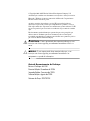 2
2
-
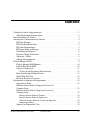 3
3
-
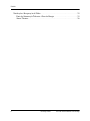 4
4
-
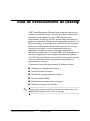 5
5
-
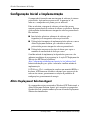 6
6
-
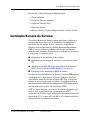 7
7
-
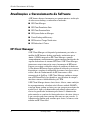 8
8
-
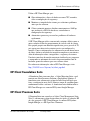 9
9
-
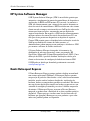 10
10
-
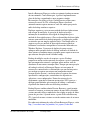 11
11
-
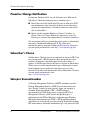 12
12
-
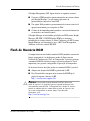 13
13
-
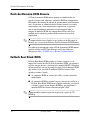 14
14
-
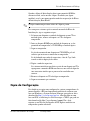 15
15
-
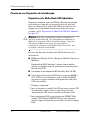 16
16
-
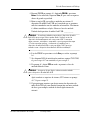 17
17
-
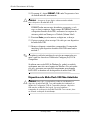 18
18
-
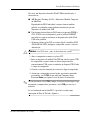 19
19
-
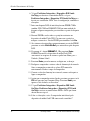 20
20
-
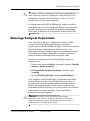 21
21
-
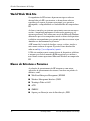 22
22
-
 23
23
-
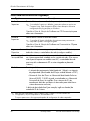 24
24
-
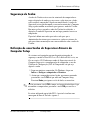 25
25
-
 26
26
-
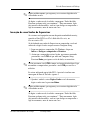 27
27
-
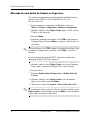 28
28
-
 29
29
-
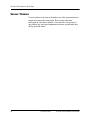 30
30
-
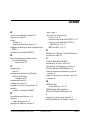 31
31
-
 32
32
-
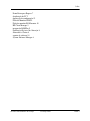 33
33
HP dx5150 Small Form Factor PC Guia de usuario
- Tipo
- Guia de usuario
- Este manual também é adequado para
Artigos relacionados
-
HP Compaq dc7600 Convertible Minitower PC Guia de usuario
-
HP dx5150 Small Form Factor PC Guia de usuario
-
HP dx5150 Small Form Factor PC Guia de usuario
-
HP COMPAQ DX7500 MICROTOWER PC Guia de usuario
-
HP COMPAQ 6005 PRO MICROTOWER PC Guia de usuario
-
HP dx5150 Small Form Factor PC Guia de usuario
-
HP Compaq dc5700 Microtower PC Guia de usuario
-
HP Compaq dc5000 Small Form Factor PC Guia de usuario
-
HP Compaq dc5800 Small Form Factor PC Guia de usuario
-
HP d325 Microtower Desktop PC Guia de usuario